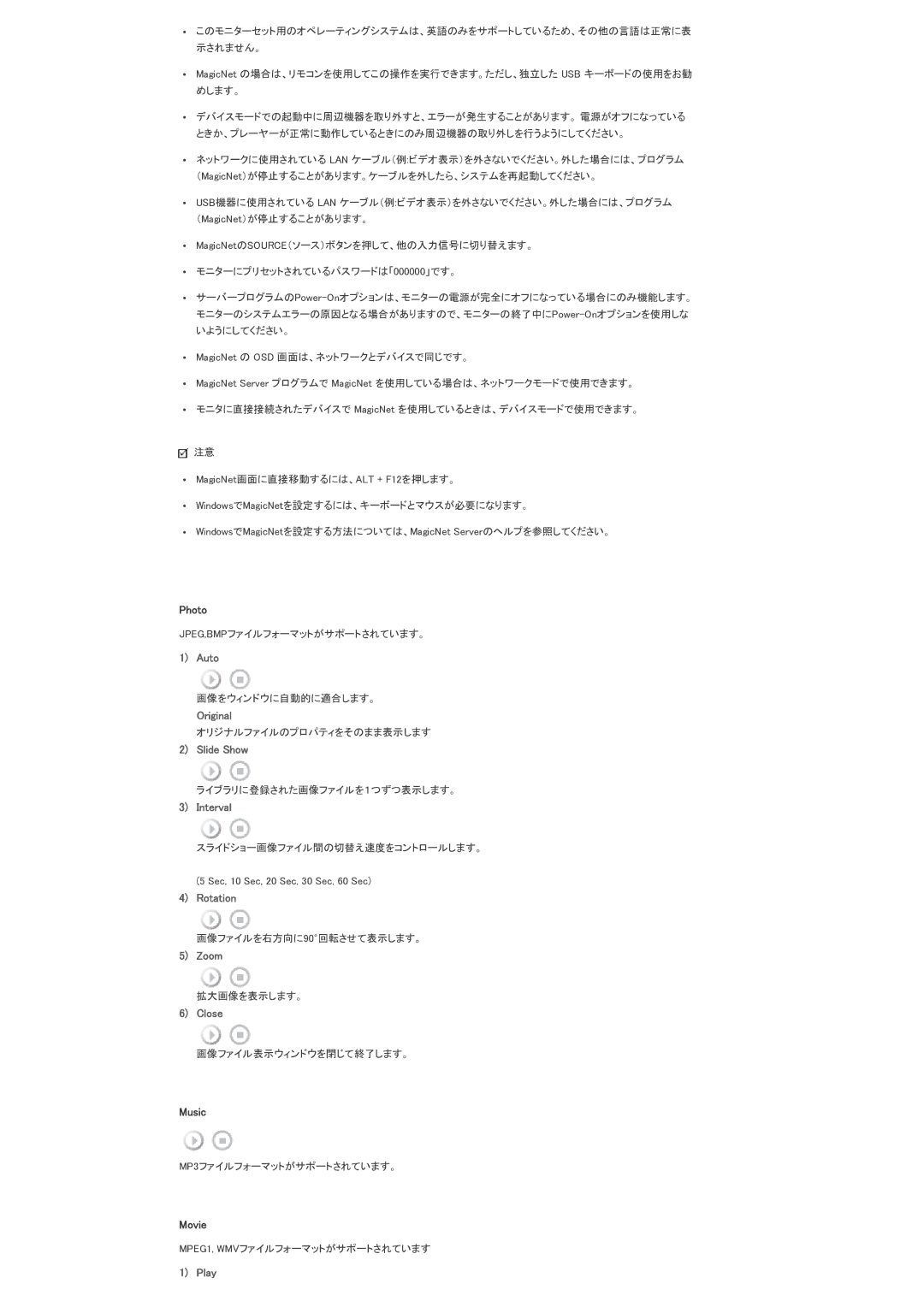•このモニターセット用のオペレーティングシステムは、英語のみをサポートしているため、その他の言語は正常に表 示されません。
•MagicNet の場合は、リモコンを使用してこの操作を実行できます。ただし、独立した USB キーボードの使用をお勧 めします。
•デバイスモードでの起動中に周辺機器を取り外すと、エラーが発生することがあります。 電源がオフになっている ときか、プレーヤーが正常に動作しているときにのみ周辺機器の取り外しを行うようにしてください。
•ネットワークに使用されている LAN ケーブル(例:ビデオ表示)を外さないでください。外した場合には、プログラム (MagicNet)が停止することがあります。ケーブルを外したら、システムを再起動してください。
•USB機器に使用されている LAN ケーブル(例:ビデオ表示)を外さないでください。外した場合には、プログラム (MagicNet)が停止することがあります。
•MagicNetのSOURCE(ソース)ボタンを押して、他の入力信号に切り替えます。
•モニターにプリセットされているパスワードは「000000」です。
•
•MagicNet の OSD 画面は、ネットワークとデバイスで同じです。
•MagicNet Server プログラムで MagicNet を使用している場合は、ネットワークモードで使用できます。
•モニタに直接接続されたデバイスで MagicNet を使用しているときは、デバイスモードで使用できます。
![]() 注意
注意
•MagicNet画面に直接移動するには、ALT + F12を押します。
•WindowsでMagicNetを設定するには、キーボードとマウスが必要になります。
•WindowsでMagicNetを設定する方法については、MagicNet Serverのヘルプを参照してください。
Photo
JPEG,BMPファイルフォーマットがサポートされています。
1)Auto
画像をウィンドウに自動的に適合します。
Original
オリジナルファイルのプロパティをそのまま表示します
2)Slide Show
ライブラリに登録された画像ファイルを1つずつ表示します。
3)Interval
スライドショー画像ファイル間の切替え速度をコントロールします。
(5 Sec, 10 Sec, 20 Sec, 30 Sec, 60 Sec)
4)Rotation
画像ファイルを右方向に90°回転させて表示します。
5)Zoom
拡大画像を表示します。
6)Close
画像ファイル表示ウィンドウを閉じて終了します。
Music
MP3ファイルフォーマットがサポートされています。
Movie
MPEG1, WMVファイルフォーマットがサポートされています
1) Play